FTP服务器的建立
文件传输协议FTP(File Transfer Protocol)是TCP/IP协议中有关文件传输的协议,是网络中传输文件的主要方法。FTP有两个主要功能:第一,可以在两个完全不同的计算机,例如在装有Unix/Linux大型机和个人计算机之间传送文件;第二,提供仅用文件共享。FTP工作基于客户机-服务器模式,FTP服务器依照FTP协议提供服务,用户可以从服务器下载文件,也可以上传文件到FTP服务器。FTP服务器有两种登录方式,匿名登录和使用授权账号和密码登录。
环境及工具
安装Windows Server 2003/2008/2010/2012 的计算机;安装Windows 2000 Professional或Windows 7、Windows 8、Windows 10 的计算机若干台;各计算机已连接成局域网。
步骤
(一) Windows 2003 Server中FTP服务器的设置
1. 安装FTP服务器
在【控制面板】中双点【添加/删除程序】,在出现的对话框中单击【添加/删除Windows组件】,在【Windows组件向导】中双击【Internet信息服务】,在【Internet信息服务】列表中,选择【文件传输协议(FTP)服务器】,单击【确定】进行安装。
2. Windows 2003 Server中FTP服务器的设置
连续选择【开始】|【程序】|【管理工具】|【Internet信息服务】,进入【Internet信息服务】窗口,右击【默认FTP站点】,选择【属性】,打开属性设置对话框如图1 所示:
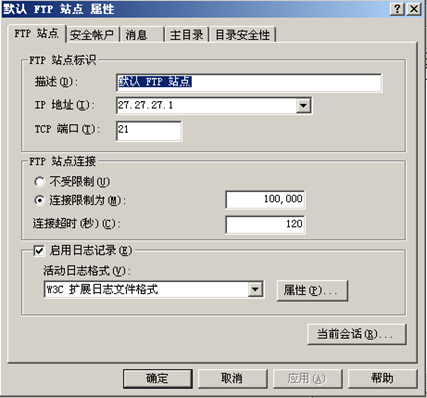
图 1 FTP默认站点属性设置
(1)配置FTP属性
(a) 设置【FTP站点】选项
选择属性设置对话框的【FTP站点】选项卡。在【IP地址】处填入服务器的IP地址;【FTP端口】处填入端口号,一般默认为21;【连接】用来设置允许同时连接服务器的最大连接数;【连接超时】用来设置等待时间,如果连接服务器的用户超过等待时间而没有进行操作,服务器自动断开连接。
(b) 设置【安全账号】选项
选择【安全账号】选项卡,设置访问FTP站点的用户及管理员账号。若允许匿名访问,则选中【允许匿名访问】复选框,否则将其设为无效;单击【连接】,为FTP服务器添加操作员,默认的情况下,系统已经设定为系统管理员账号Administrator。
(c) 设置【信息】选项
选择【信息】选项卡,在【欢迎信息】、【退出】框内输入欢迎信息,并设置最大连接数。
(d) 设置【主目录】选项
FTP站点的【主目录】选项卡与WWW服务的【主目录】选项卡类似。选择【主目录】选项卡,在【本地路径】中输入路径名,或通过【浏览】进行选择。
(e) 设置【目录安全性】选项
选择【目录安全性】选项卡,通过选择【授予访问】或【拒绝访问】禁止某些IP地址访问FTP服务器。
(2)设置上传目录
在【Internet信息服务】管理器中,右击【默认FTP站点】,连续选择【新建】|【虚拟目录】,进入虚拟创建向导。单击【下一步】按钮,输入虚拟目录别名,可以是中文或英文,单击【下一步】按钮,设置用户上传到服务器的实际目录,在【路径】中输入上传目录的路径名,或通过【浏览】进行选择,单击【下一步】按钮为虚拟目录设置上传权限,其中【读取】表示只能下载,【写入】表示允许上传。这里选择【写入】。
验证FTP服务器
1.打开浏览器,在地址栏中输入FTP://FTP服务器的IP地址/,按回车。
2.选择“文件”“登录:在登录对话框中输入用户名和密码即可登录。
注意:
1. 如果匿名登录,账号为:anonymous,密码:任意字符。
2. 如果ftp提示失败,可能是默认端口21被占用了,这里给出两种办法:
(1) 改变默认端口,21改为数字较大的端口;
(2) 使用netstat –ano| findstr “21”,查看那个进程在占用21端口,然后在任务管理器中关闭占用端口的程序即可。这里推荐方法1。


